Nejjednodušší způsob je použít aplikaci Nastavení
- Herní panel Xbox můžete deaktivovat provedením změn v Editoru registru nebo spuštěním příkazu v prostředí PowerShell.
- Tato příručka pokryje všechny dostupné metody, jak toho dosáhnout.
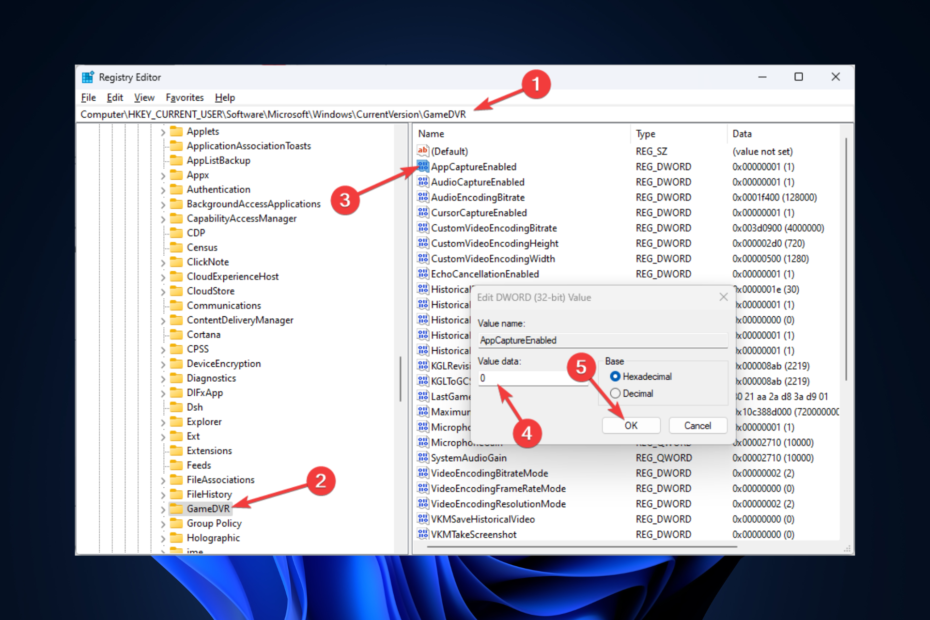
XINSTALUJTE KLIKNUTÍM NA STAŽENÍ SOUBORU
- Stáhněte a nainstalujte Fortect na vašem PC.
- Spusťte nástroj a Spusťte skenování najít poškozené soubory, které způsobují problémy.
- Klikněte pravým tlačítkem na Spusťte opravu opravit problémy ovlivňující zabezpečení a výkon vašeho počítače.
- Fortect byl stažen uživatelem 0 čtenáři tento měsíc.
The Herní lišta Xbox je užitečná aplikace pro hráče, protože obsahuje sadu widgetů, které uživatelům umožňují nahrávat videa a pořizovat snímky obrazovky ze hry. Pokud však pro aplikaci nemáte využití, můžete ji zakázat, abyste uvolnili systémové prostředky.
Tato příručka pokryje všechny metody, které vám umožní deaktivovat herní panel Xbox v systému Windows 11.
Jak mohu deaktivovat Xbox Game Bar ve Windows 11?
1. Použijte Nastavení
- lis Okna + já otevřít Nastavení.
- V levém podokně klikněte na Hraní.
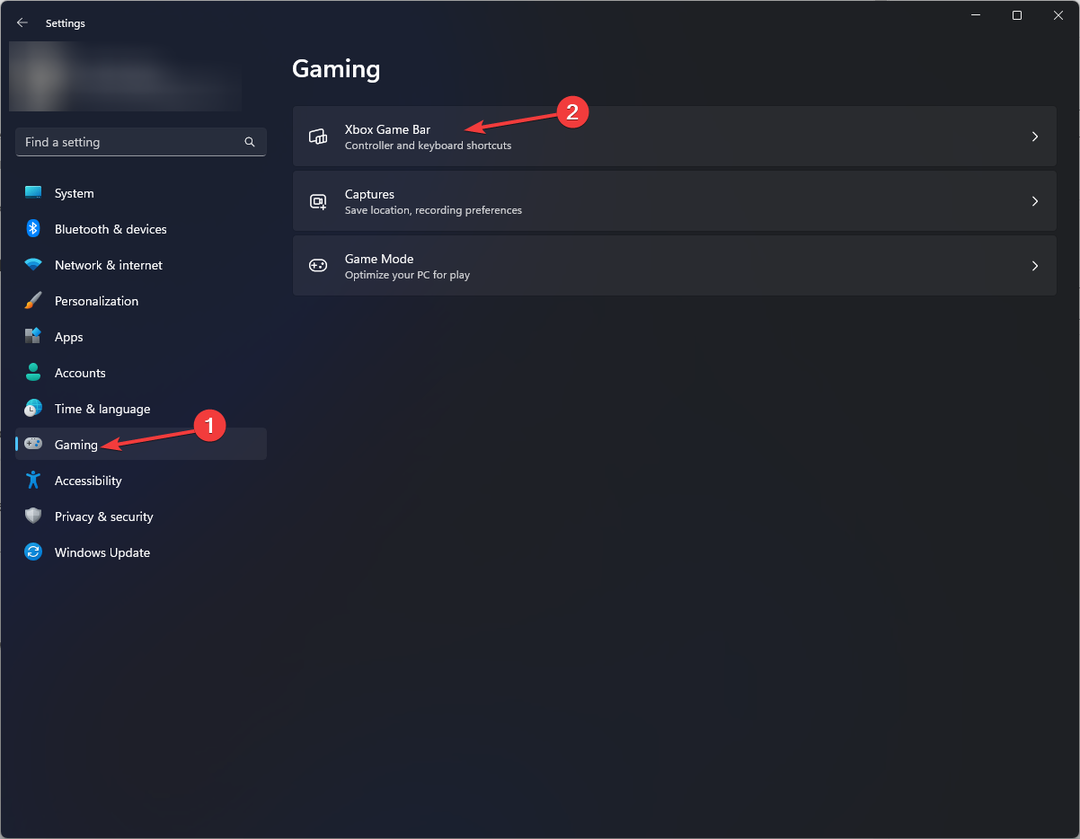
- Dále klikněte na Herní lišta Xbox volba.
- Vypněte přepínač vedle Otevřete herní panel Xbox pomocí tohoto tlačítka na ovladači.
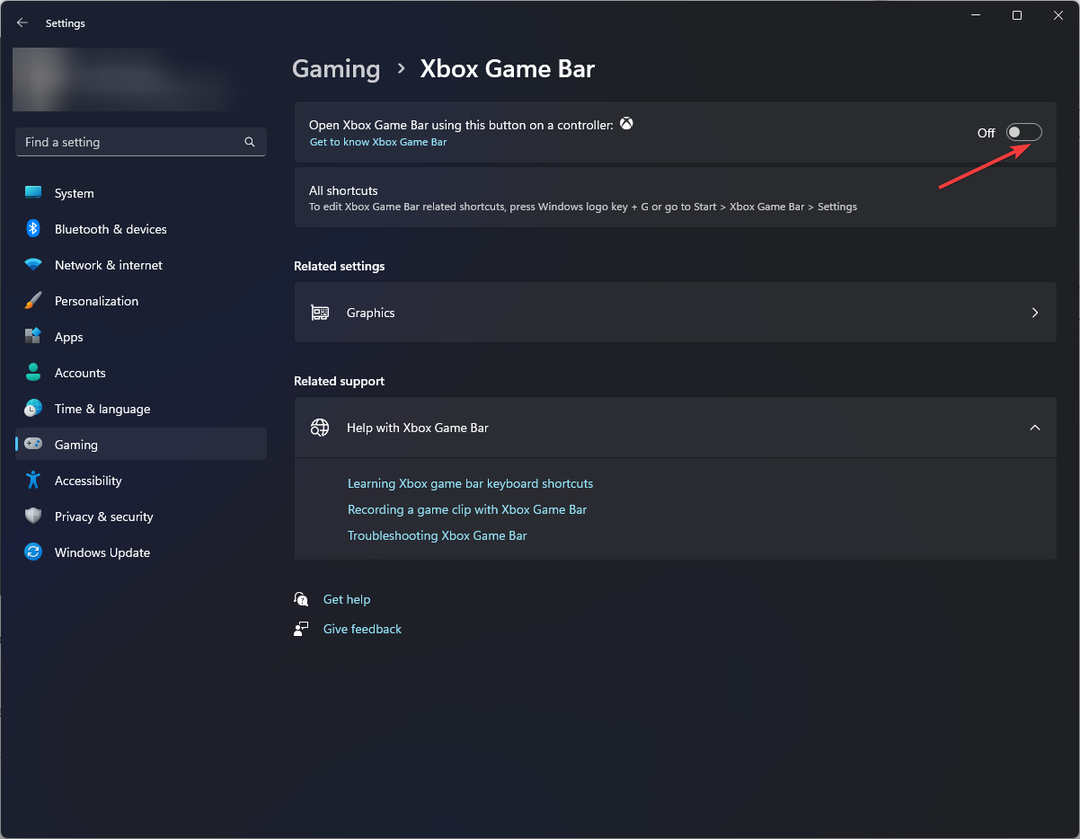
- Vraťte se na hlavní stránku Nastavení. Klikněte Aplikacea poté vyberte Nainstalované aplikace.
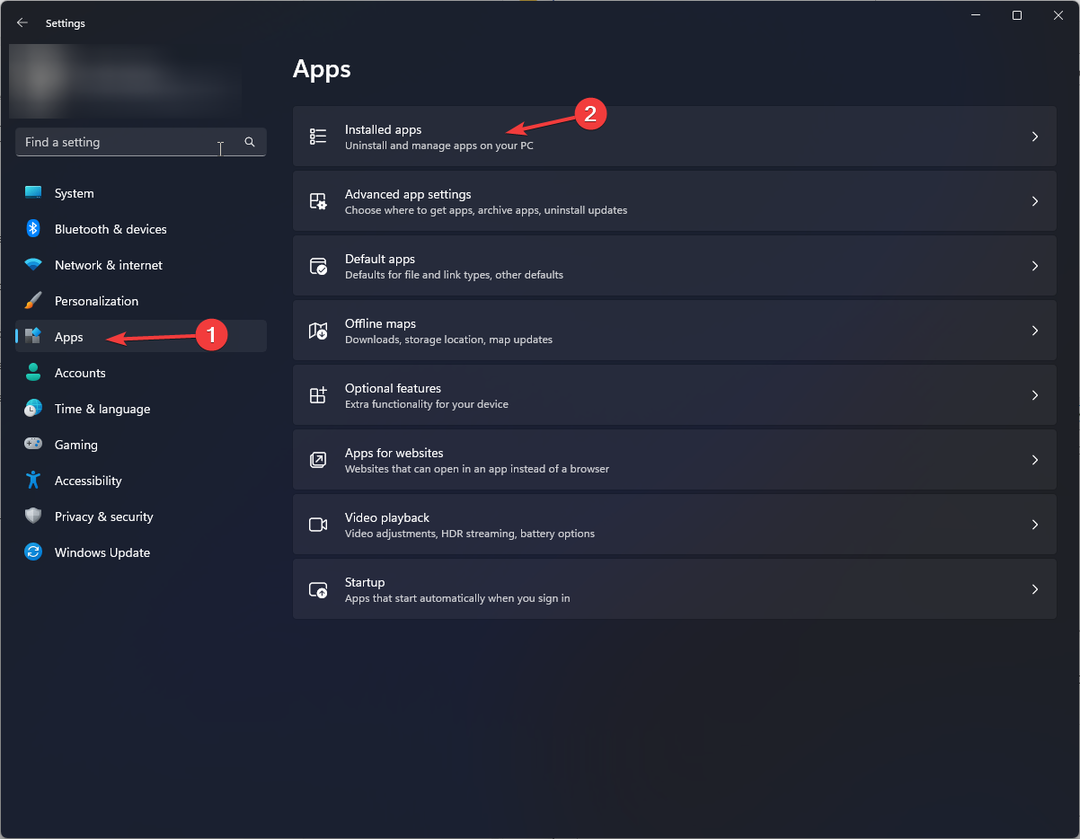
- Nyní pod Nainstalované aplikace, do vyhledávacího pole zadejte Xbox.
- Klikněte na tři tečky vedle Herní lišta Xboxa vyberte Pokročilé možnosti.
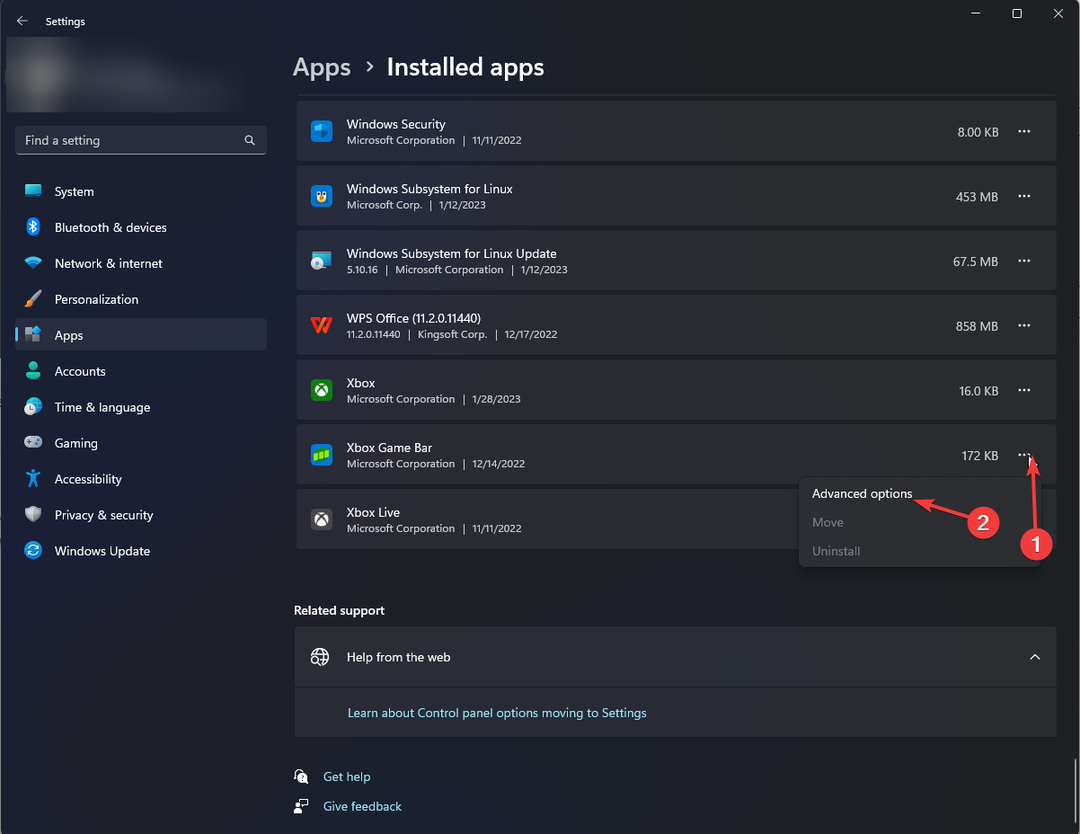
- Přejděte dolů na Oprávnění aplikací na pozadí sekce a vyberte Nikdy z rozbalovací nabídky.
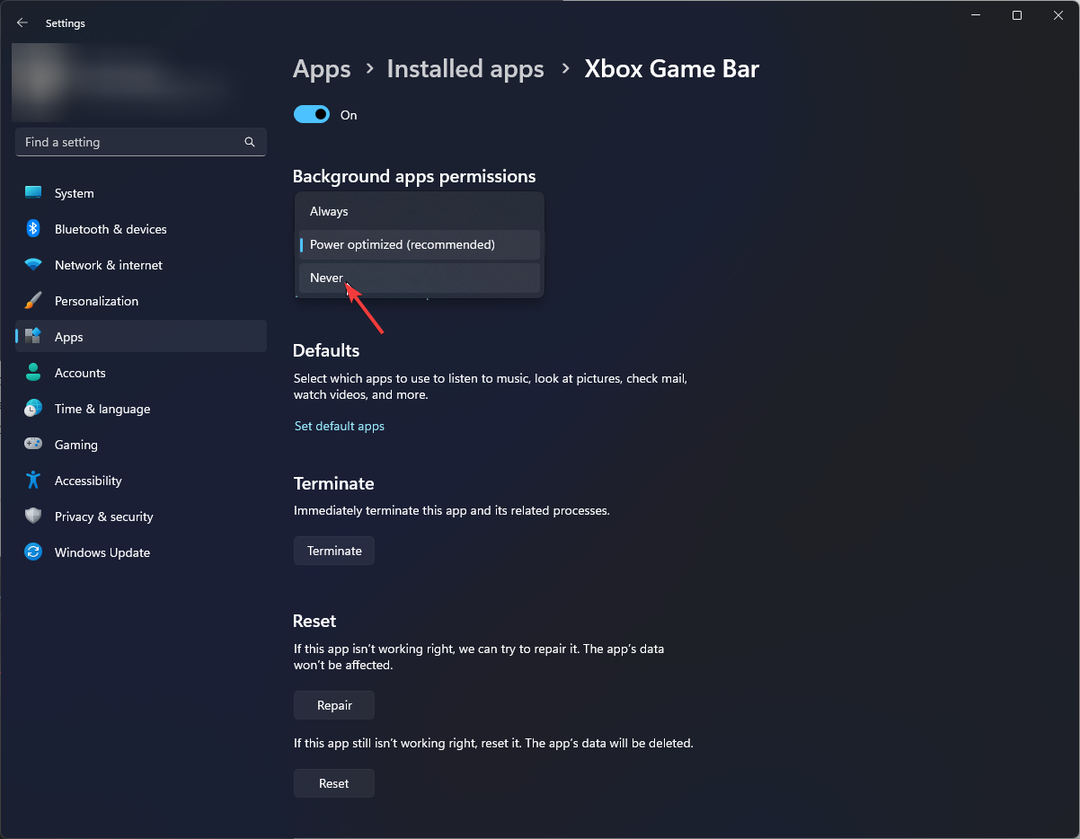
- Nyní přejděte trochu více a klikněte na Vypovědět knoflík.
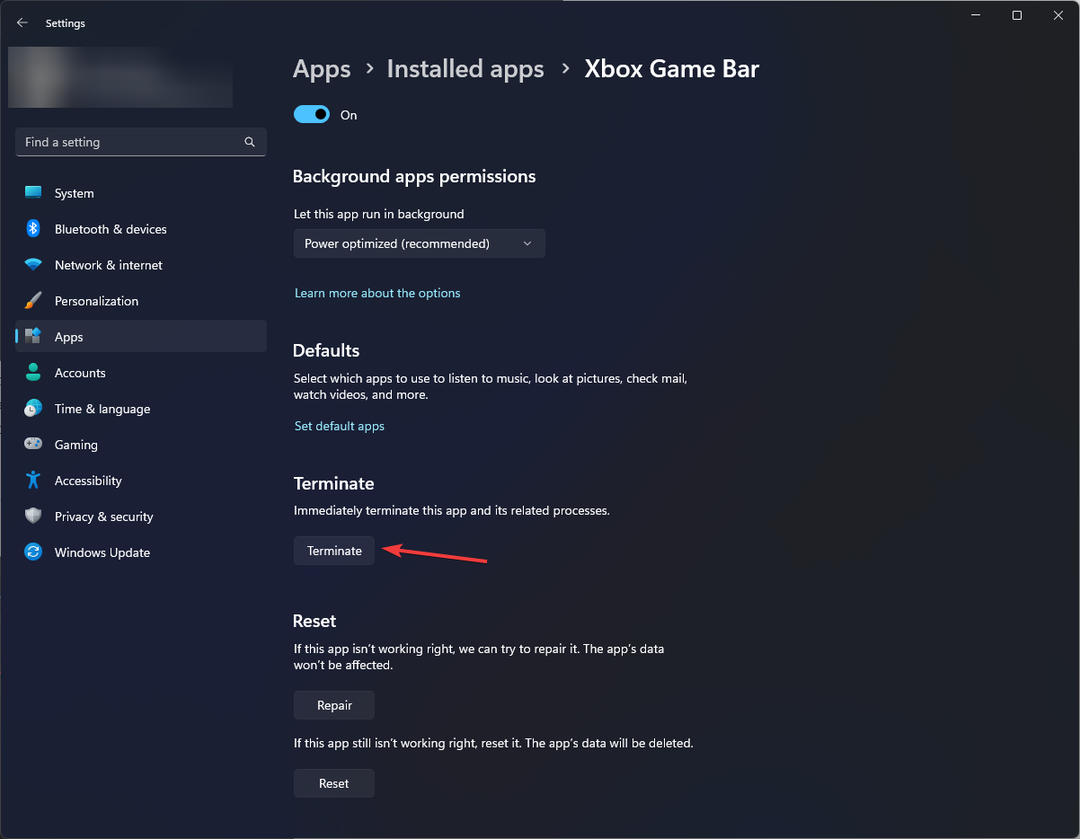
2. Použijte prostředí Windows PowerShell
- zmáčkni Okna klíč, typ PowerShella klikněte Spustit jako administrátor.
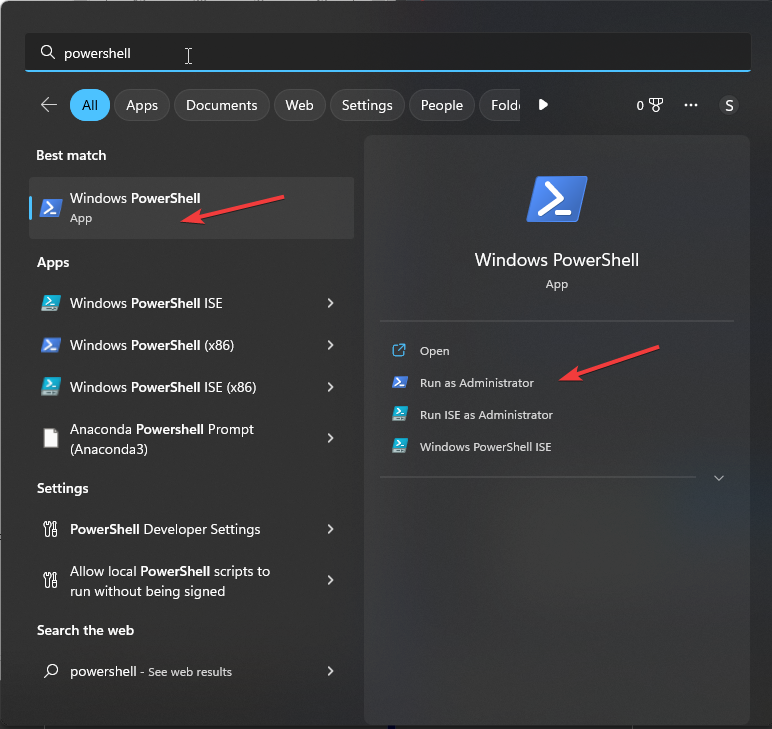
- Zadejte následující příkaz pro kontrolu balíčků v počítači a stiskněte Enter:
dism /Online /Get-ProvisionedAppxPackages | Select-String PackageName | Select-String xbox - Zkopírujte a vložte následující příkaz pro odinstalaci a stiskněte Enter:
Get-ProvisionedAppxPackage -Online | '
Where-Object { $_.PackageName -match "xbox" } | '
ForEach-Object { Remove-ProvisionedAppxPackage -Online -PackageName $_.PackageName } - Zadejte následující příkaz a zkontrolujte, zda jsou balíčky Xbox odstraněny, a stiskněte Enter:
dism /Online /Get-ProvisionedAppxPackages | Select-String PackageName | Select-String xbox
- Icon Icon Icon Co je Osppsvc.exe a jak opravit jeho chyby?
- 3 způsoby, jak odebrat všechny balíčky nainstalované Pip
- Co je mbbservice.exe a měli byste jej odinstalovat?
3. Použijte Editor registru
- lis Okna + R otevřít Běh okno.
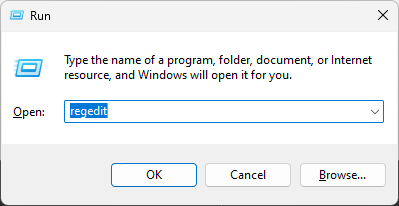
- Typ Regedit a stisknutím klávesy Enter otevřete Edito registrur.
- Klikněte Ano na výzvu UAC.
- Postupujte podle této cesty:
Počítač\HKEY_CURRENT_USER\System\GameConfigStore - Najděte a dvakrát klikněte GameDVR_Enabled. Změň Hodnotové údaje z 1 na 0.
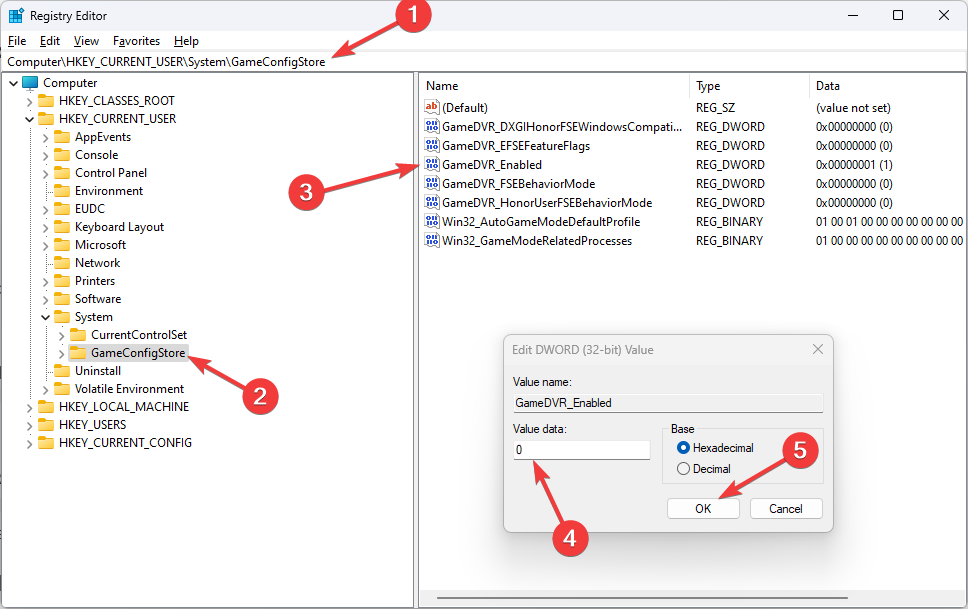
- Klikněte OK.
- Nyní přejděte na tuto cestu:
Počítač\HKEY_CURRENT_USER\SOFTWARE\Microsoft\Windows\CurrentVersion\GameDVR - Najděte a dvakrát klikněte AppCaptureEnabled a změnit Hodnotové údaje na 0. Klikněte OK.

- Restartovat váš počítač.
4. Použijte Editor zásad skupiny
- lis Okna + R otevřít Běh okno.
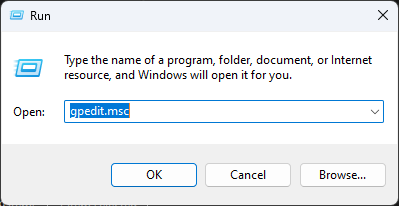
- Typ gpedit.msc a stisknutím klávesy Enter otevřete Editor zásad skupiny.
- Přejděte na tuto cestu:
Konfigurace počítače\Šablony pro správu\Součásti systému Windows\ Nahrávání a vysílání her ve Windows - Dvakrát klikněte na Povolí nebo zakáže Windows Game Recording and Broadcasting.
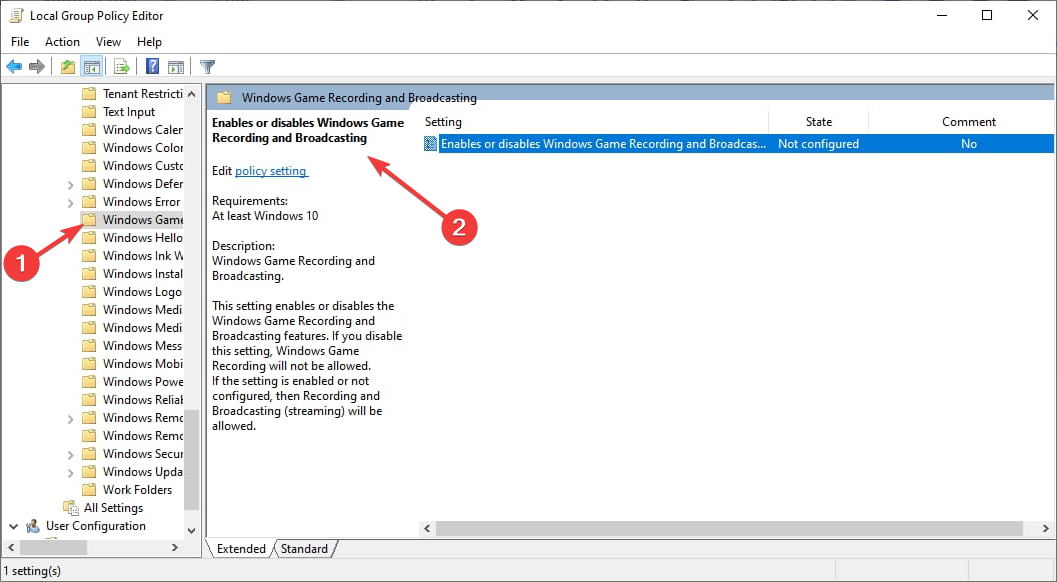
- Vybrat Zakázáno, poté klikněte Aplikovat, a pak OK.
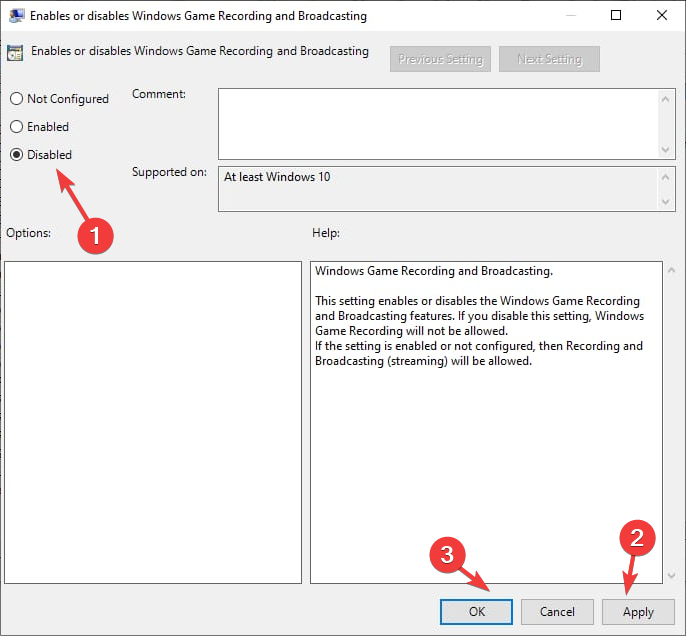
- Pro potvrzení změn restartujte počítač.
Toto jsou metody, kterými můžete deaktivovat herní panel Xbox v systému Windows 11. Vyzkoušejte je a dejte nám vědět, co se vám osvědčilo v komentářích níže.
Pokud Xbox Game Bar se vám neotevírá ani nefunguje, můžete to opravit pomocí následujících kroků a zaznamenat hru a zachytit obrazovky.
Stále dochází k problémům?
SPONZOROVÁNO
Pokud výše uvedené návrhy váš problém nevyřešily, váš počítač může zaznamenat závažnější potíže se systémem Windows. Doporučujeme zvolit řešení typu „vše v jednom“. Fortect efektivně řešit problémy. Po instalaci stačí kliknout na Zobrazit a opravit a poté stiskněte Spusťte opravu.


